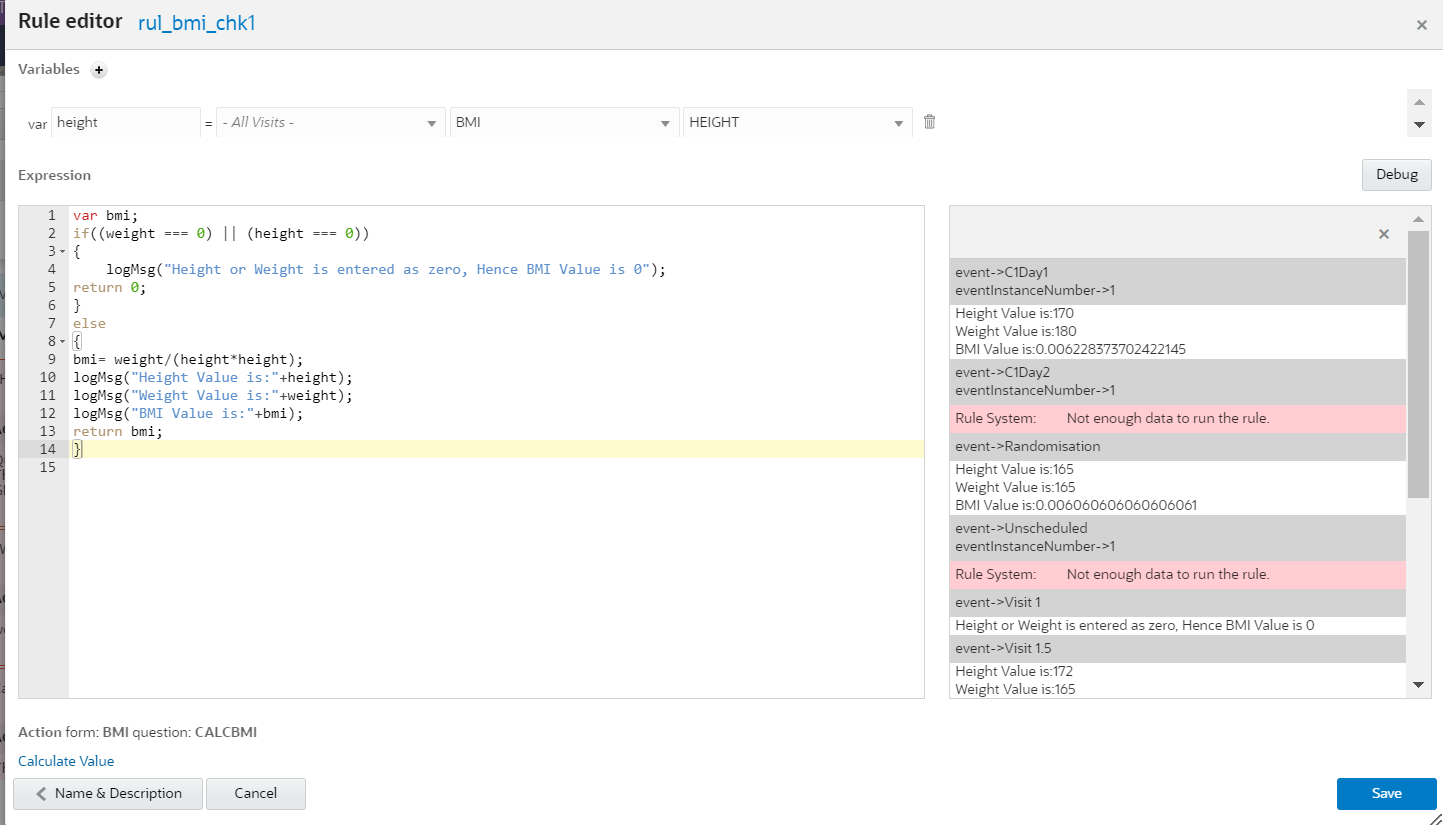ルールのデバッグ
ルール設計者は、logMsg()文を使用してルール・ロジックに関する情報を取得し、必要に応じて動作することを確認することで、ルールをデバッグできます。
注意:
デバッグ機能は、テスト・モードでのみ使用できます。必要な要素を含む試験バージョンがテスト・コンテナにある必要があります。ルール・インタフェースへのアクセスの説明に従って、特定の試験バージョンおよびサイトからルール・インタフェースにアクセスします。
ヒント:
logMsg()ヘルパー関数はデバッグ・モードでのみ実行されるため、ルールを公開する前にコールを削除する必要はありません。保存後、期待どおりにルール・パフォーマンスをテストする必要があります。ルールを本番で使用できるようにするには、ルールをテスト、承認および公開する必要があります。詳細は次を参照してください。
カスタム・ルールの開発例および詳細は、次を参照してください。
親トピック: カスタム・ルールの作成および管理